고도의 채우기 [PRO/EX]
CLIP STUDIO PAINT의 [편집] 메뉴 → [고도의 채우기]를 선택하면 [고도의 채우기] 대화 상자에서 상세 조건을 설정하여 채울 수 있습니다.
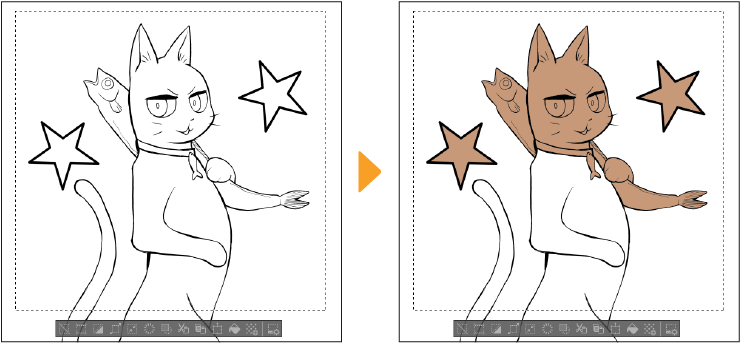
고도의 채우기 대화 상자
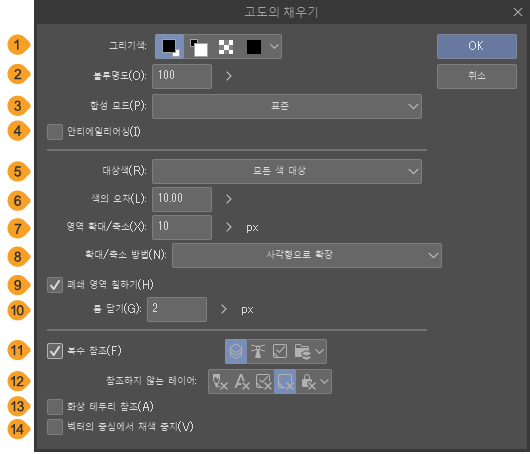
메모 | ·[고도의 채우기]에서 채운 색이 벗어나면 [대상색] 설정을 변경하거나 [색의 오차] 수치를 조정하면 개선될 수 있습니다. ·[영역 확대/축소]나 [틈 닫기]의 단위는 [환경 설정] 대화 상자의 ‘자/단위’에서 설정한 단위로 표시됩니다. |
①그리기색
채우기 색을 선택할 수 있습니다. 선택한 레이어의 표현색에 따라 채우기 색이 달라집니다.
그레이, 모노크롬(그리기색이 검은색만)인 경우 | [검은색], [투명색] 중에서 채우기 색을 선택할 수 있습니다. |
그레이, 모노크롬(그리기색이 흰색만)인 경우 | [흰색], [투명색] 중에서 채우기 색을 선택할 수 있습니다. |
모노크롬(그리기색이 검은색, 흰색)인 경우 | [메인 그리기색], [보조 그리기색], [검은색], [흰색], [투명색] 중에서 채우기 색을 선택할 수 있습니다. |
그레이(그리기색이 검은색, 흰색)인 경우 | [메인 그리기색], [보조 그리기색], [투명색], [지정색] 중에서 채우기 색을 선택할 수 있습니다. [지정색]을 탭하면 슬라이더 또는 수치 입력으로 그레이 계조를 지정할 수 있습니다. |
컬러인 경우 | [메인 그리기색], [보조 그리기색], [투명색], [지정색] 중에서 채우기 색을 선택할 수 있습니다. [지정색]을 탭하면 [색 설정] 대화 상자가 표시되어 색을 설정할 수 있습니다. |
메모 | ·레이어의 표현색에 대한 자세한 내용은 ‘레이어의 표현색과 그리기색’을 참조하세요. ·[색 설정] 대화 상자에 대한 자세한 내용은 ‘색 설정 대화 상자’를 참조하세요. |
②불투명도
채우기 색의 불투명도를 설정할 수 있습니다.
표현색이 모노크롬인 레이어를 선택하면 [불투명도]는 표시되지 않습니다.
③합성 모드
앞서 그린 색에 채우기 색을 어떻게 겹쳐 표현할지 설정할 수 있습니다. 각 항목의 특징은 ‘합성 모드의 종류’를 참조하세요.
④안티에일리어싱
안티에일리어싱의 유무를 전환할 수 있습니다. ON으로 설정하면 안티에일리어싱이 적용된 선에 접하는 영역을 채울 때 안티에일리어싱이 적용됩니다. 매끄러운 선을 유지하면서 빈틈없이 채워집니다.
⑤대상색
지정한 색을 참조하여 채울 대상으로 설정할 수 있습니다. 각 항목의 특징은 ‘대상색’을 참조하세요.
메모 | [대상색]은 [폐쇄 영역 칠하기]가 ON인 경우와 OFF인 경우 선택할 수 있는 항목이 일부 다릅니다. |
⑥색의 오차
채울 때 동일한 영역으로 인식하는 색의 허용 오차를 지정할 수 있습니다. 숫자가 커질수록 대상색과 다른 색의 영역도 대상에 포함됩니다.
⑦영역 확대/축소
지정한 만큼 채울 범위를 확대/축소할 수 있습니다.
⑧확대/축소 방법
확대/축소된 영역의 모서리 모양을 [사각형으로 확장], [원형으로 확장], [가장 진한 픽셀까지 확장] 중에서 선택할 수 있습니다. [채우기] 도구의 [보조 도구 상세] 팔레트에서도 동일한 설정을 할 수 있습니다. 자세한 내용은 ‘채우기’를 참조하세요.
⑨폐쇄 영역 칠하기
ON으로 설정하면 영역 내에 있는 닫힌 부분을 채울 수 있습니다.
⑩틈 닫기
채우려는 영역에 틈이 있으면 지정한 픽셀만큼의 틈을 닫고 채울 수 있습니다.
⑪복수 참조
ON으로 설정하면 채울 때 참조할 레이어를 설정할 수 있습니다. [모든 레이어], [참조 레이어], [선택된 레이어], [폴더 내 레이어] 중에서 선택할 수 있습니다. OFF로 설정하면 선택한 레이어만 참조합니다. 자세한 내용은 ‘참조위치’를 참조하세요.
⑫참조하지 않는 레이어
참조하지 않는 레이어의 ON, OFF를 전환할 수 있습니다. [복수 참조]를 ON으로 설정하면 전환할 수 있습니다. 자세한 내용은 ‘참조위치’를 참조하세요.
⑬화상 테두리 참조
ON으로 설정하면 캔버스의 외곽을 경계에 포함시킵니다.
⑭벡터의 중심에서 채색 중지
벡터의 중심선까지의 범위를 채울 수 있습니다. 벡터 레이어를 참조하면 이 설정이 반영됩니다.
대상색
[대상색]은 채우기를 실행할 때 참조할 색을 설정할 수 있습니다. [선택 범위] 도구는 선택 범위를 만들 때 참조할 색을 설정할 수 있습니다. [대상색]을 설정할 수 있는 기능은 다음과 같습니다.
·[편집] 메뉴 → [고도의 채우기]
·[채우기] 도구 → [에워싸고 칠하기] 보조 도구
·[채우기] 도구 → [틈 채색펜] 보조 도구
·[선택 범위] 도구 → [슈링크 선택] 보조 도구
[대상색]의 각 기능은 아래와 같은 도형을 채우는 경우를 예로 들어 설명합니다.
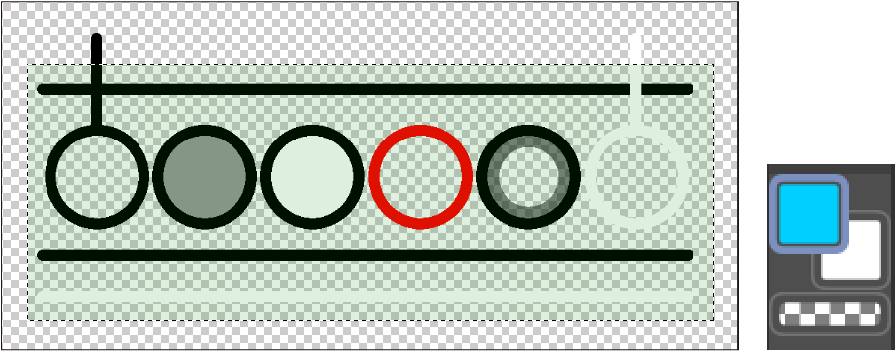
여기서는 [에워싸고 칠하기] 보조 도구로 녹색 부분을 에워싼 경우를 예로 들어 설명합니다. [고도의 채우기]는 녹색 부분에 선택 범위를 만든 후 메뉴 커맨드를 실행한 경우를 예로 들어 설명합니다.
모든 색 대상
선택 범위 내에 있는 닫힌 부분을 모두 채울 수 있습니다.
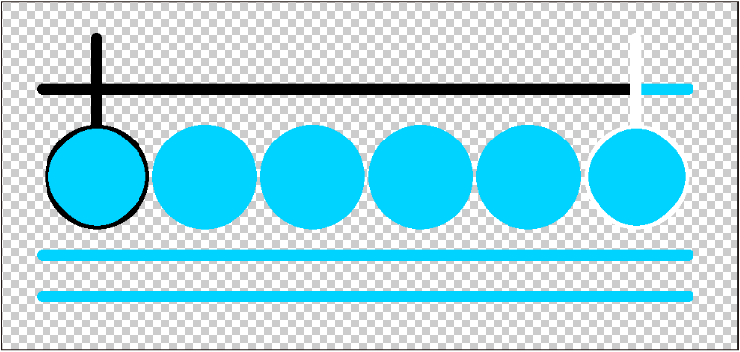
[고도의 채우기] 대화 상자에서 [폐쇄 영역 칠하기]를 OFF로 설정하면 선택 범위 내 전체를 채울 수 있습니다.
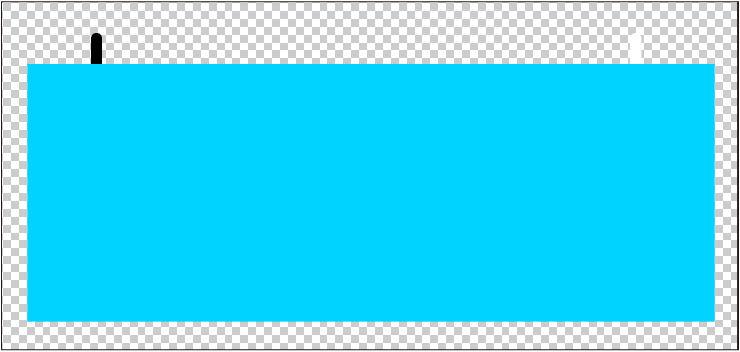
투명 부분만
선으로 둘러싸인 투명 부분을 채울 수 있습니다.
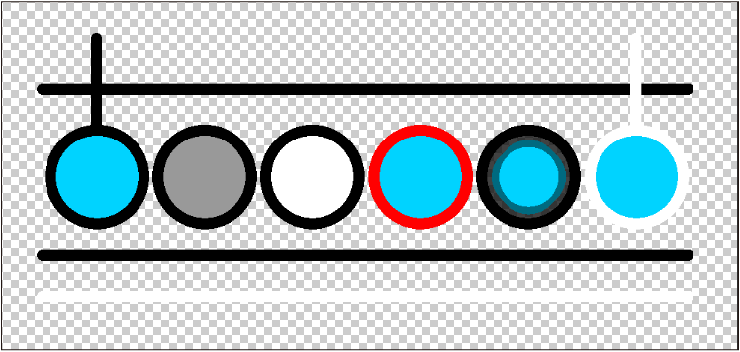
투명 부분 이외
선택 범위 내 투명 부분 이외의 부분을 채울 수 있습니다.
다음과 같은 경우에는 이 항목을 선택할 수 없습니다.
·[고도의 채우기] 대화 상자에서 [폐쇄 영역 칠하기]를 ON으로 설정한 경우
·[채우기] 도구나 [선택 범위] 도구를 사용하는 경우
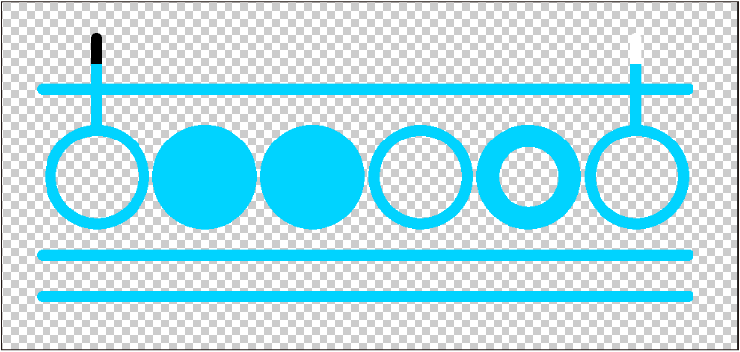
투명으로 둘러싸인 부분
투명으로 둘러싸인 부분을 채울 수 있습니다. 선택 범위에서 벗어난 선이나 도형은 채울 수 없습니다.
[고도의 채우기] 대화 상자에서 [폐쇄 영역 칠하기]를 OFF로 설정하면 이 항목이 표시되지 않습니다.
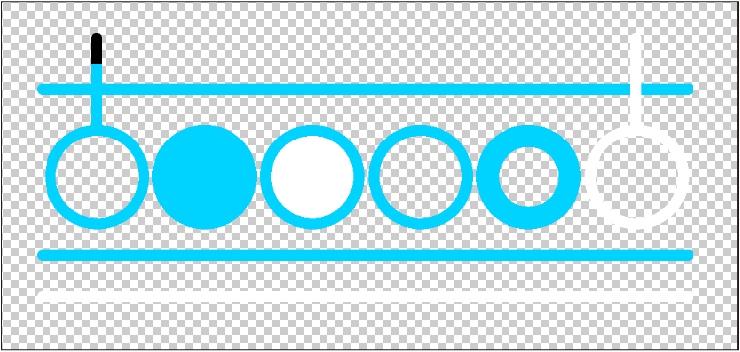
검은색 부분만
선택 범위 내 검은색을 채울 수 있습니다.
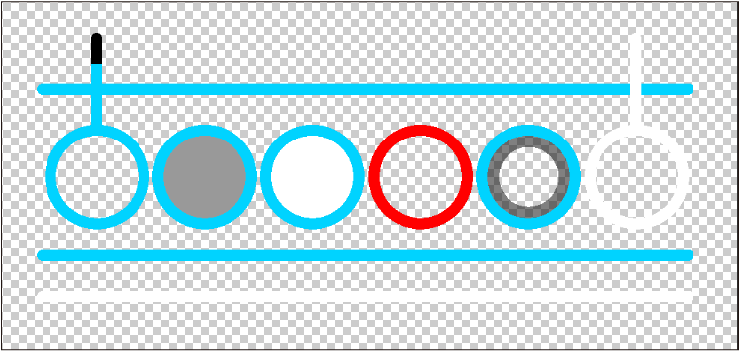
검은색 부분 외
선택 범위 내 검은색으로 그린 부분 이외를 채울 수 있습니다.
다음과 같은 경우에는 이 항목을 선택할 수 없습니다.
·[고도의 채우기] 대화 상자에서 [폐쇄 영역 칠하기]를 ON으로 설정한 경우
·[채우기] 도구나 [선택 범위] 도구를 사용하는 경우
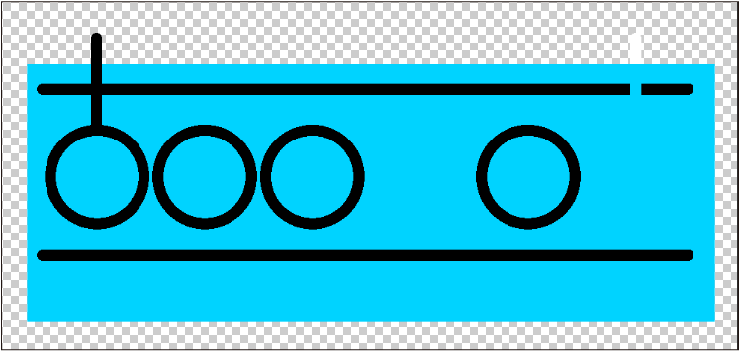
검은색으로 둘러싸인 부분
선택 범위 내 검은색으로 둘러싸인 부분만 채울 수 있습니다.
[고도의 채우기] 대화 상자에서 [폐쇄 영역 칠하기]를 OFF로 설정하면 이 항목이 표시되지 않습니다.
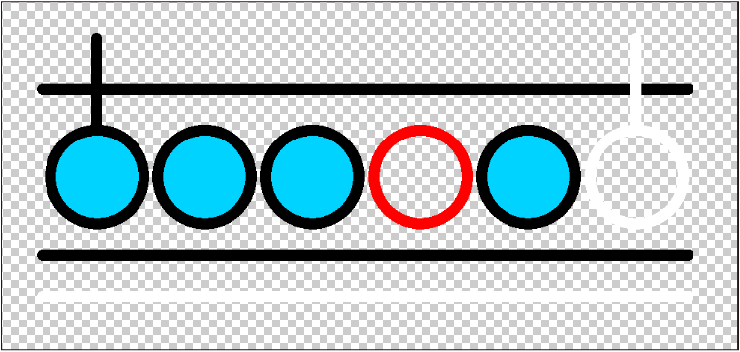
흰색과 투명 부분만
흰색으로 그린 부분과 선으로 둘러싸인 투명 부분을 채울 수 있습니다.
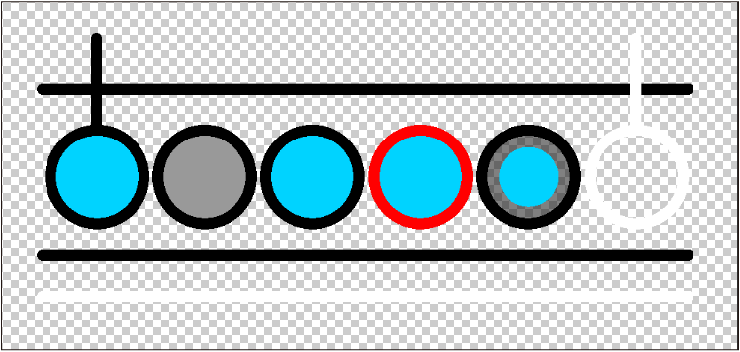
흰색과 투명 부분 이외
흰색으로 그린 부분과 투명 부분을 제외하고 채울 수 있습니다. 선택 범위에서 벗어난 선은 채울 수 없습니다.
다음과 같은 경우에는 이 항목을 선택할 수 없습니다.
·[고도의 채우기] 대화 상자에서 [폐쇄 영역 칠하기]를 ON으로 설정한 경우
·[채우기] 도구나 [선택 범위] 도구를 사용하는 경우

흰색과 투명으로 둘러싸인 부분
흰색 또는 투명으로 둘러싸인 부분을 채울 수 있습니다. 선택 범위에서 벗어난 선이 있으면 선이나 도형 전체를 채우기 대상에서 제외합니다.
[고도의 채우기] 대화 상자에서 [폐쇄 영역 칠하기]를 OFF로 설정하면 이 항목이 표시되지 않습니다.
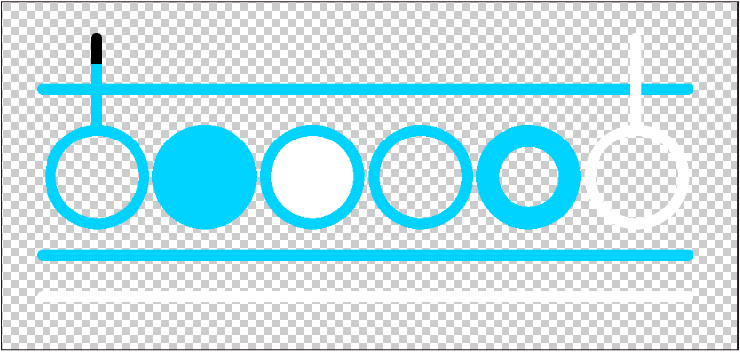
연한 반투명을 투명으로 취급
안티에일리어싱 등으로 생성된 연한 반투명 부분을 투명으로 인식하고 채울 수 있습니다. 안티에일리어싱 등으로 생성된 연한 반투명 부분을 남김없이 칠할 수 있습니다.
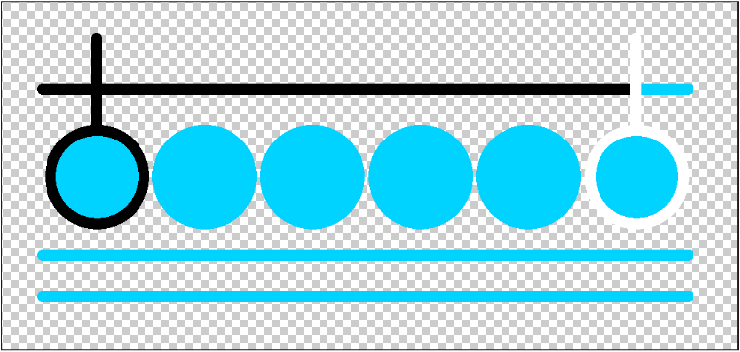
[고도의 채우기] 대화 상자에서 [폐쇄 영역 칠하기]를 OFF로 설정하면 선택 범위 내 전체를 채울 수 있습니다.
투명 이외와 내부의 투명
선택 범위에 외곽선이 모두 포함되면 외곽선 안쪽을 채울 수 있습니다. 지정한 범위에서 벗어난 선이나 도형은 채울 수 없습니다.
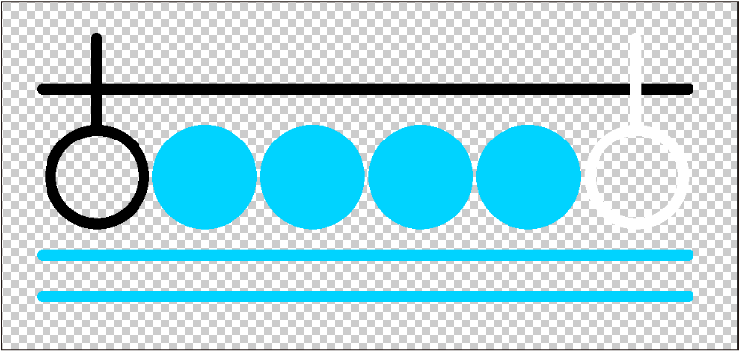
[고도의 채우기] 대화 상자에서 [폐쇄 영역 칠하기]를 OFF로 설정하면 선택 범위 내 전체를 채울 수 있습니다.
투명 이외는 열린 영역에도
그린 선이나 그린 선으로 닫힌 투명 영역을 채울 수 있습니다. 선택 범위에서 벗어난 부분은 채울 수 없습니다.
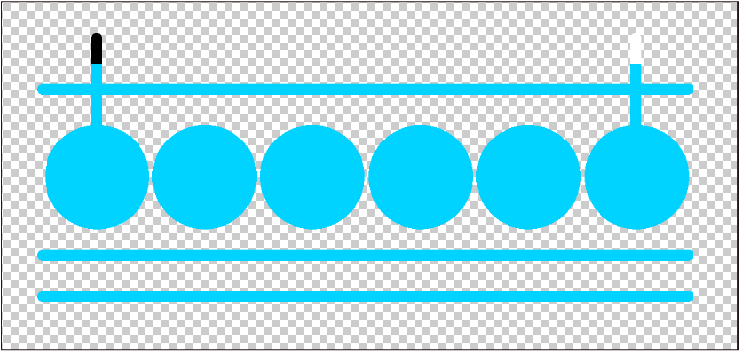
[고도의 채우기] 대화 상자에서 [폐쇄 영역 칠하기]를 OFF로 설정하면 선택 범위 내 전체를 채울 수 있습니다.